Upoznajte osnove o aplikacijama za snimanje AMR formata
AMR ili također poznat kao Adaptive Multi-Rate je format s gubitkom. Ova vrsta datoteke sadrži glasovne snimke, MMS poruke i slično. Napravljen je posebno samo za 3G telefone, ali sada ga možete otvoriti s drugim medijskim playerom koji podržava ovaj format. Štoviše, korisnici se susreću s problemom pri odabiru onoga što je najbolje AMR snimač koji odgovara njihovim zahtjevima. Dakle, ovaj članak govori o alatima koji se temelje na vašim specifikacijama, koracima, informacijama i još mnogo toga. Pročitajte ovaj tekst kako biste saznali što je najbolje za vas kao njihovog budućeg kupca. Nastavimo sada bez odlaganja.

Dio 1. Najbolji AMR snimač za Windows i Mac
FVC besplatni snimač zvuka
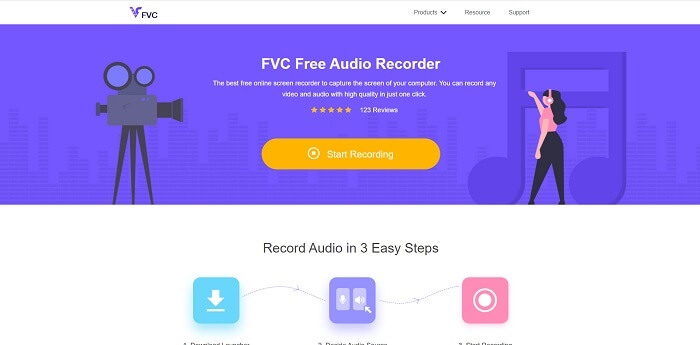
Mrežni alat koji vam omogućuje snimanje svih poziva, sesija ometanja, glasovnog snimanja i još mnogo toga. FVC besplatni snimač zvuka je alat koji je razvio FVC koji korisniku omogućuje da iskusi bolje snimanje na mreži. Ovaj alat obavlja zadatak kao audio snimač. Ako imate nedoumica o ovom alatu, zašto ga prvo ne isprobate. Dakle, bez ikakvih dodatnih objašnjenja, istražimo ovaj nevjerojatan alat i učimo od njega slijedeći ovaj jednostavan korak koji vam je ponuđen.
Korak 1. pritisni veza za odlazak na glavnu web stranicu. Ne brinite, ne sadrži zlonamjerni softver.
Korak 2. pokrenite alat klikom Počnite snimati.
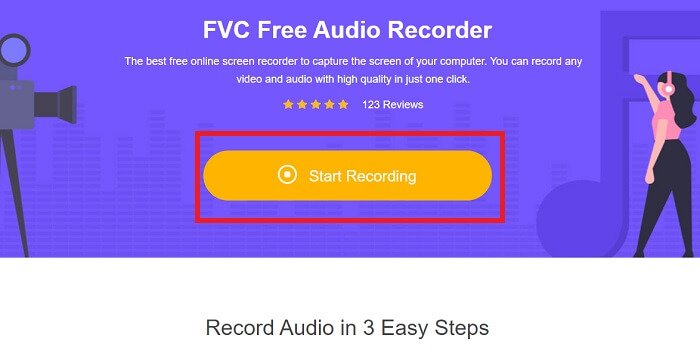
3. korak Alatna traka poput ove prikazat će se na vašem zaslonu. To samo znači da je alat već pokrenut.
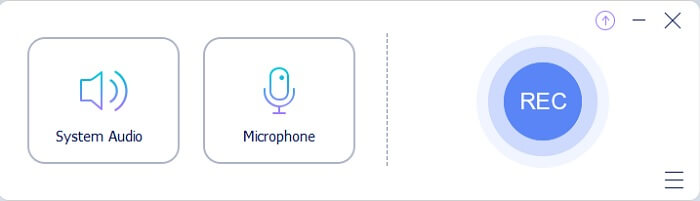
4. korak Alatna traka ima a Zvučnik za dodavanje zvuka u sustav i Mic za tvoj glas. Ako ste spremni, kliknite okrugli gumb za Početak.
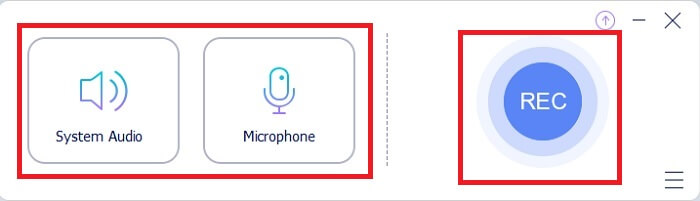
Korak 5. Ako je snimanje već završeno, kliknite na kocka gumb oblika za zaustavljanje snimanja. Automatski će se spremiti u vašu pohranu. Ako želite ponovno poslušati snimku kliknite na troredni ispod i popis snimanja pokazat će prvi koji je najnoviji.
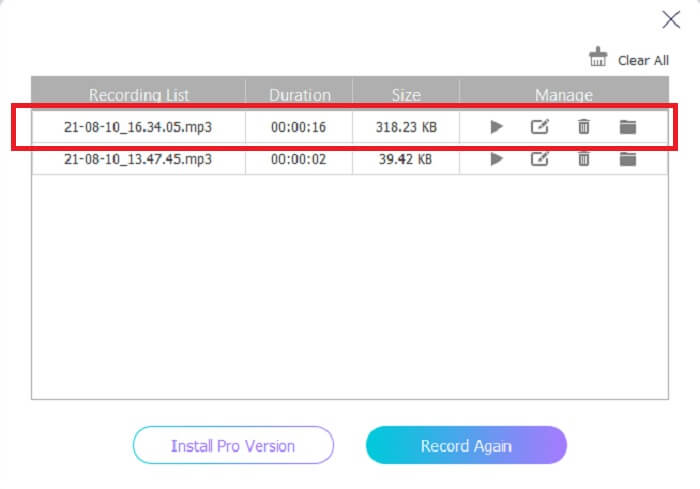
Dio 2. 4 najbolja alternativna alata za AMR snimač za Windows i Mac
1. Snimač zaslona FVC
Ako tražite najbolje mp3, amr, wav, ac3 audio snimač onda je ovo za tebe. Nema potrebe tražiti druge alate, umjesto toga usredotočite se na ono što ovaj alat može pružiti. Jer ovaj alat je jedan i jedini Snimač zaslona FVC. Ovo je najbolji vrhunski video-audio snimač koji većina ljudi koristi kao svoj prvi izbor. I ne samo to, možda se pitate zašto biste trebali koristiti ovaj alat kao svoj osobni snimač. Onda je čast predstaviti ovaj alat i pružiti vam ove jednostavne korake. Bez daljnjeg odlaganja prijeđimo na korake. Slijedite ga temeljito kako biste postali profesionalac u snimanju.
Korak 1. Odaberite između platforme koju trenutno koristite. Preuzmite ga pa instalirajte. Promijeni Postavke prema vašim željama i kliknite Završi spremiti.
Besplatno preuzimanjeZa Windows 7 ili novijiSigurno preuzimanje
Besplatno preuzimanjeZa MacOS 10.7 ili novijiSigurno preuzimanje
Korak 2. Nakon pokretanja alata, plutajuća alatna traka poput ove prikazat će se na vašem zaslonu. Zatim kliknite na Snimač zvuka nastaviti.
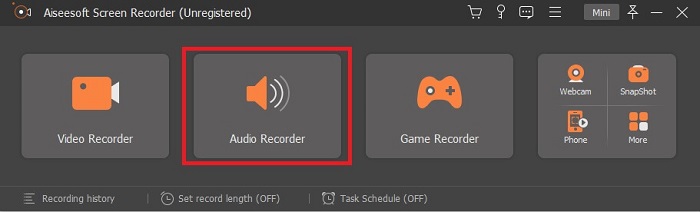
3. korak Naći zupčanik ikona za odlazak na postavke. Promijeni Audio izlaz u format koji želite i prilagodite ostale opcije, a zatim kliknite u redu spremiti.
4. korak Na alatnoj traci kliknite na Zvuk sustava i Mikrofon za dodavanje audio sustava i vašeg glasa. Ako je sve učinjeno, sada ste spremni za polazak. Kliknite krug REC gumb za početak snimanja.
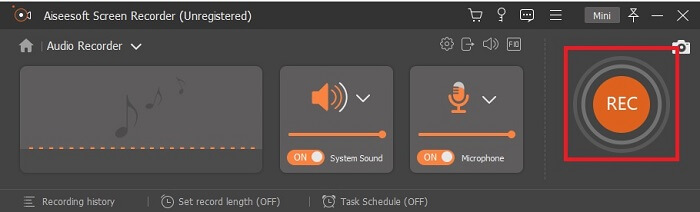
Korak 5. Ako je sve dogovoreno i gotovo, kliknite na kutija gumb za zaustavljanje snimanja. Kliknite na Uštedjeti i Sljedeći za spremanje konačnog rezultata. Ako želite sažeti svoju snimku, kliknite paralelnu liniju i a povijesti prikazat će se vaša snimka.
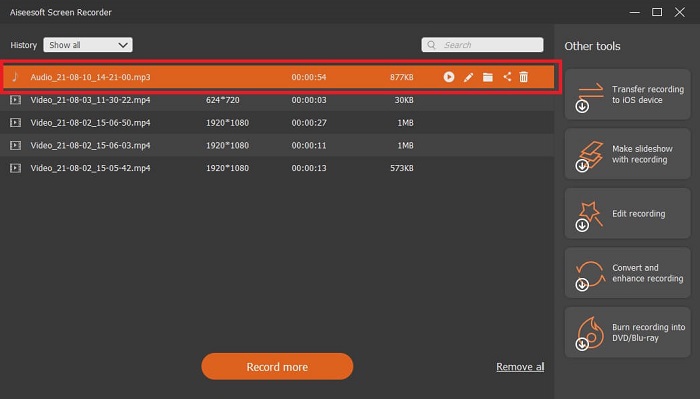
2. Odvažnost
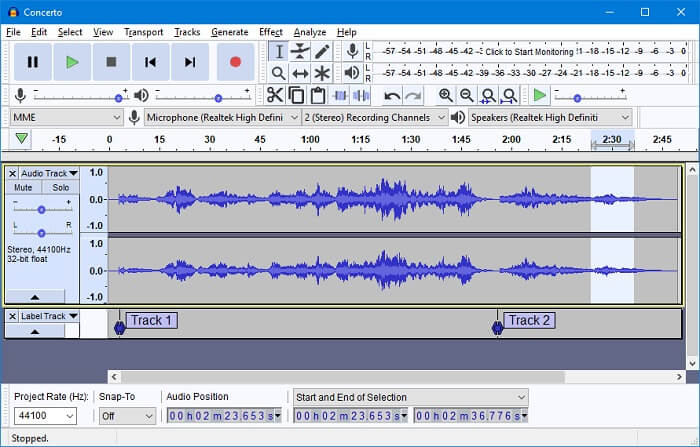
Još jedan alat za snimanje zvuka. Smjelost malo je komplicirano ako ste novi u sučelju, ali u kasnijim ćete danima shvatiti ovo. Možete ga i snimati i uređivati, npr spajanje audio zapisa. Ali program ima ograničenu sposobnost miješanja i datoteke za instalaciju alata odvojene su za dodatke i kodere.
3. Wavosaur

Wavosaur ima alate za snimanje i uređivanje, poput kopiranja, skraćivanja, dijeljenja itd. Ovaj alat može raditi najsloženije stvari poput glazbenog aranžmana, složenog ritma i još mnogo toga. Ako ste imali problema s korištenjem alata jer niste upoznati s njim, nudi vam i video vodič za razumijevanje.
4. Adobe Audition
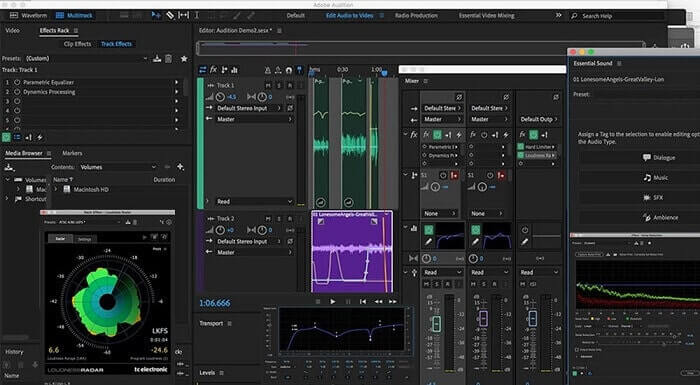
Ovaj se alat najčešće koristi u industrijskom snimanju. Ako vam onda novac nije problem Adobe Audition je dobar alat za produkciju glazbe. Omogućuje precizno uređivanje glazbe, čišćenje, dizajn zvuka i drugo. Ali alat vam ne može omogućiti jednokratno plaćanje i ima neodoljivo korisničko sučelje. Dakle, morate biti spremni ako želite isprobati alat.
Dio 3. Usporedna tablica
| Značajka/e | FVC besplatni snimač zvuka | Snimač zaslona FVC | Smjelost | Wavosaur | Adobe Audition |
| Audio snimanje |  |  |  |  |  |
| Uklanjanje buke |  |  |  |  |  |
| Alati za uređivanje |  |  |  |  |  |
| Poboljšanje mikrofona |  |  |  |  |  |
| Specijalitet | Jednostavno, ali učinkovito snimanje | Korisnicima se nudi više mogućnosti nego besplatna verzija s profesionalnim ispisom. Ipak, jednostavan je za korištenje s profesionalnim ispisom. | Osnovni efekti, editiranje i dodavanje. | Alati za uređivanje za reprodukciju, zaustavljanje, snimanje, premotavanje unatrag i više. | sveobuhvatan skup alata. |
| Dostupni formati | MP3 i AMR | MP3, WMA, AAC, M4A, FLAC, OGG, AMR, Opus i mnogi drugi. | WAV, AIFF i MP3 | WAV i MP3 | AC-3, M4A, MAT, VOX, W64, WAV i mnogi drugi |
| Raspon cijena | To je besplatni online alat | Za 1 mjesec: $25.00 Za godinu dana: $31.20 Za doživotnu licencu: $55.20 | Besplatan softver za preuzimanje | Besplatan softver za preuzimanje | $27.62/moment, za godišnje $315.61/godina, za godišnje $41.43/mjesečni plan |
Dio 4. Često postavljana pitanja o AMR snimaču
Koje su različite vrste AMR datoteka?
Amr ima dvije vrste standarda formata AMR-NB i AMR-WB.
AMR-NB je uskopojasna verzija ili poznata kao osnovna verzija. Uključuje nisku brzinu prijenosa koju možete imati na MP3-u koja se kreće od 300 do 3400 koja se najčešće koristi za tradicionalne telefone. Primjeri njegove brzine prijenosa su: 06,70 kbps, 07,40 kbps, 07,95 kbps, 10,20 kbps, 12,20 kbps.
Dok AMR-WB zauzima mnogo širi pojas. Pohranjuje kvalitetniji zvuk od NB-a, raspon mu je od 50 do 7000 Hz. Zbog širokog raspona frekvencija GSM i UMTS koriste ovo za optimizaciju. Evo nekih popisa brzina prijenosa koje je koristio: 15,85 kbps, 18,25 kbps, 19,85 kbps, 23,05 kbps, 23,85 kbps.
Zašto moj AMR ne može biti otvoren u mom media playeru?
Kao i svi drugi formati datoteka, neki od media playera ne podržavaju ovu vrstu formata. Dakle, ako želite reproducirati svoje AMR snimke, FVC besplatni video player može vam pomoći da je igrate.
Je li AMR komprimirani format datoteke?
Da, to je kompresirani format audio kodeka za kodiranje govora.
Zaključak
Za kraj pisanja, spomenuti alati imaju svoje različite sposobnosti i jedinstvenost. Ali nisu svi najbolji izbor za početnike. Dakle, ako želite znati najbolji diktafon kojeg odabiru i početnici i stručnjaci. FVC Screen Recorder višenamjenski je alat koji vam omogućuje da radite ono što želite. Ne ograničava korisnika na vašu granicu. Ali pomaže vam da idete više i izađete iz svoje sigurne zone. Dakle, što čekate, ovaj poseban alat neće vam biti teret, već će vam biti velika pomoć.



 Video Converter Ultimate
Video Converter Ultimate Snimač zaslona
Snimač zaslona



